Создание серверных страниц в Dreamweaver. Создание простейших серверных страниц.
Сохраните готовую Web-страницу в файле AddRecord.asp и поместите ее в каталог HTMLs нашего сайта. Вы можете задать для нее те же свойства, что и для других страниц этого же сайта, и поместить в нее какой-либо поясняющий текст. Нет смысла описывать, как это делается – уж что-что, а делать обычные Web-страницы вы уже научились.
Создание простейших серверных страниц
Итак, мы хотим создать страницу, с помощью которой посетитель сайта может добавить новую запись в гостевую книгу. Для этого нам понадобится форма, состоящая из одного поля ввода, и серверный сценарий, точнее, серверное поведение, добавляющее введенный посетителем текст в поле content таблицы Guestbook. Максимальная длина этого текста составит 50 символов (или какую там длину текстового поля content вы задали).
Давайте создадим форму, содержащую одно поле ввода и одну кнопку отправки данных. Назовем поле ввода content, а саму форму – AddRecord. Так мы не запутаемся в многочисленных названиях. Остальные параметры формы мы задавать не будем – это сделает за нас Dreamweaver.
Следующий шаг – создание серверного поведения, выполняющего добавление записи в таблицу.
Для работы с поведениями нам понадобится панель Server Behaviors (рис. 17.7). Чтобы вызвать ее на экран, включите пункт-выключатель Server Behaviors в меню Window или нажмите комбинацию клавиш CTRL + F9.
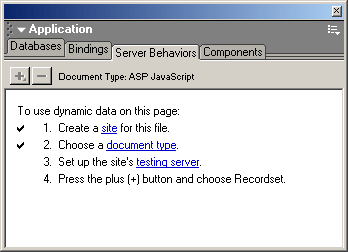
Рис. 17.7. Панель Server Behaviors
Как обычно, большую часть этой панели занимает список уже созданных поведений. Также эта панель имеет кнопки со знаками "плюс" и "минус", соответственно, добавляющую и удаляющую поведения.
Чтобы создать новое серверное поведение, нужно щелкнуть кнопку со знаком "плюс" и выбрать необходимый пункт в появившемся на экране меню серверных поведений. Поведение, добавляющее запись в таблицу, создается выбором пункта Insert Record. После выбора этого пункта на экране появляется диалоговое окно Insert Record.
В раскрывающемся списке Connection выбирается нужная база данных, а в раскрывающемся списке Insert Into Table – таблица, куда будет добавлена запись.
В поле ввода After Inserting, Go To вводится интернет-адрес Web-страницы, на которую будет выполнен переход после успешного добавления записи в таблицу. Вы также можете нажать кнопку Browse и выбрать нужный файл в диалоговом окне Select File.
В раскрывающемся списке Get Values From выбирается форма, из которой берутся значения для новой записи.
В списке From Elements перечислены все элементы управления, находящиеся в выбранной форме. Вы можете выбрать любой из них и задать для него поле таблицы, куда будут помещены содержащиеся в нем данные, и тип отправляемых данных (текст, число, дата и т. п.).
— Регулярная проверка качества ссылок по более чем 100 показателям и ежедневный пересчет показателей качества проекта.
— Все известные форматы ссылок: арендные ссылки, вечные ссылки, публикации (упоминания, мнения, отзывы, статьи, пресс-релизы).
— SeoHammer покажет, где рост или падение, а также запросы, на которые нужно обратить внимание.
SeoHammer еще предоставляет технологию Буст, она ускоряет продвижение в десятки раз, а первые результаты появляются уже в течение первых 7 дней. Зарегистрироваться и Начать продвижение
Поле таблицы выбирается в раскрывающемся списке Column. Пункт <ignore> этого списка позволяет проигнорировать значение этого элемента управления (т. е. оно не будет помещено в поле таблицы).
Тип отправляемых данных указывается в раскрывающемся списке Submit As. В нем доступны следующие пункты:
- Text – текстовые данные;
- Numeric – числовые данные;
- Date – значение даты;
- Date MS Access – значение даты, предназначенное для Microsoft Access;
- Checkbox Y,N – логическое значение, преобразуемое в символы "Y" ("да") или "N" ("нет");
- Checkbox 1.0 – логическое значение, преобразуемое в числа 1 ("да") или 0 ("нет");
- Checkbox – 1.0 – логическое значение, преобразуемое в числа – 1 ("да") или 0 ("нет");
- Checkbox MS Access – логическое значение, предназначенное для Microsoft Access.
Теперь вы можете проверить созданную Web-страницу в действии. Сохраните ее, запустите Web-сервер, если он еще не запущен, и откройте страницу в Web-обозревателе.
Попробуйте ввести в поле ввода какой-нибудь текст и нажать кнопку Добавить. После этого откройте базу данных Guestbook.mdb в Access и посмотрите, что получилось. В таблице Guestbook должна появиться новая запись, введенная вами.
Если хотите, можете просмотреть исходный код созданной нами серверной страницы. Видите, сколько сценариев JavaScript добавил в нее умница Dreamweaver, чтобы мы смогли добавить запись в таблицу! Пользуясь им и документацией по языку JavaScript и технологии ASP, вы сможете изучить принципы написания серверных сценариев вручную.
Но все это потом. Теперь нам пора сделать следующий шаг к вершинам серверного программирования.
